
时间:2020-10-26 06:15:17 来源:www.win10xitong.com 作者:win10
当我们在遇到Win10 2004系统设置长日期格式显示的情况的时候该如何处理呢?要是你是一名才接触win10系统的用户,可能处理Win10 2004系统设置长日期格式显示的问题的时候就不知道该怎么办了,要是你想自己解决而不想找专业人士来解决的话,我们现在可以按照这个步骤:1、在win10系统桌面,鼠标右键位于右下角任务栏的时间,随后弹出的菜单栏选择【调整日期/时间】。2、所示,在右侧点击相关下方的【日期、时间和区域格式设置】即可很轻松的完成了。如果各位网友还是一头雾水,那我们再来详细的学习一下Win10 2004系统设置长日期格式显示的处理门径。
Win10 2004系统设置长日期格式显示的图文教程:
第一步:在win10系统桌面,鼠标右键位于右下角任务栏的时间,随后弹出的菜单栏选择【调整日期/时间】。
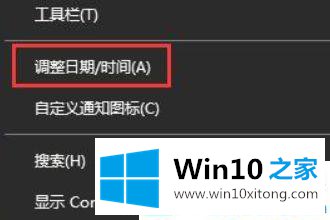
第二步:如下图所示,在右侧点击相关下方的【日期、时间和区域格式设置】。
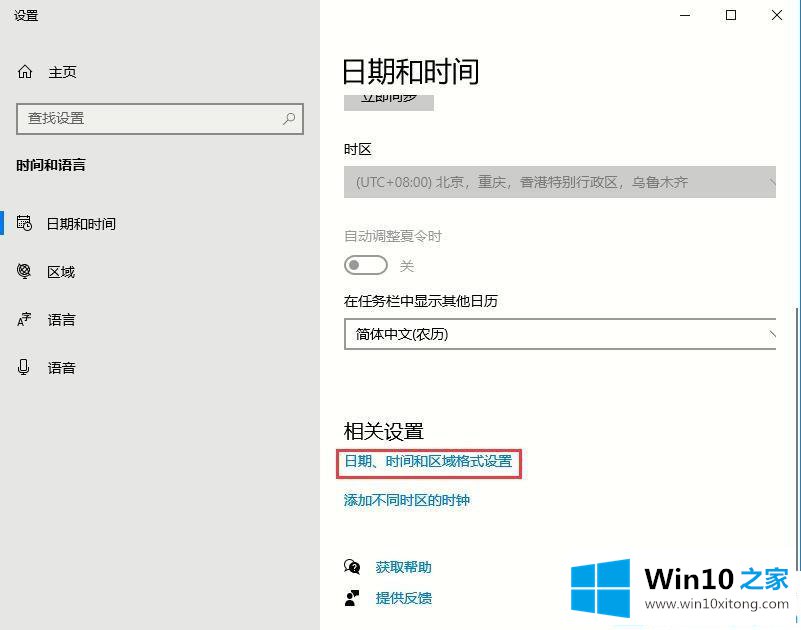
第三步:下拉找到下图中的【相关设置】,点击【其他日期、时间和区域设置】。
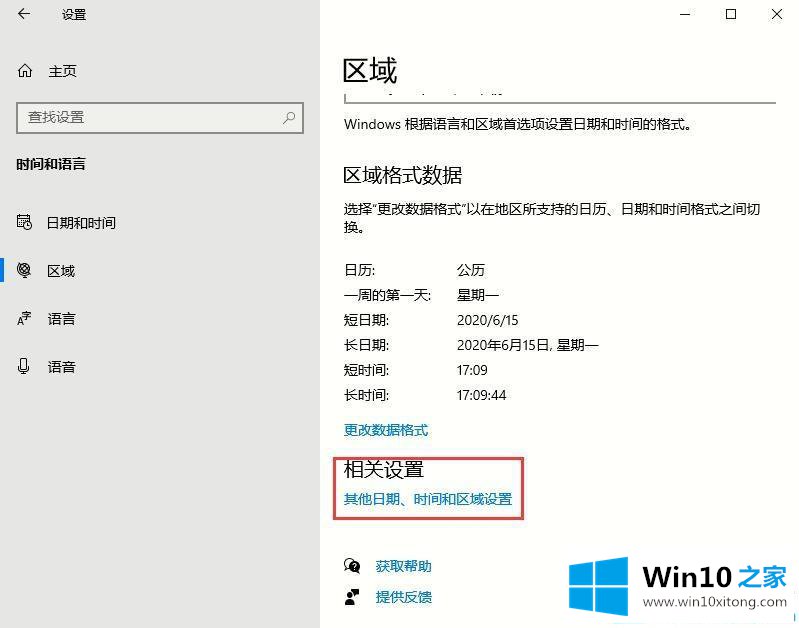
第四步:进入win10系统的【时钟和区域】界面,右侧区域下选择【更改日期、时间或数字格式】。
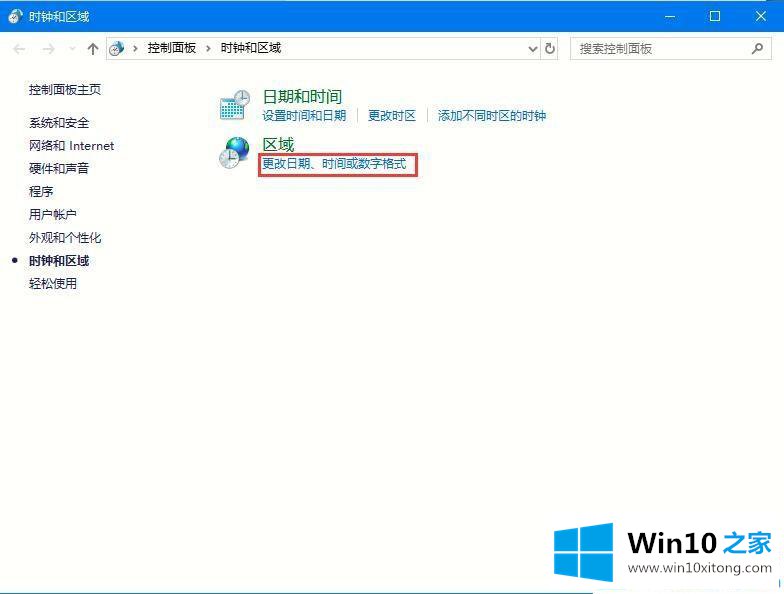
第五步:接着win10系统弹出【区域】窗口,切换到格式,点击下方的【其他设置】。
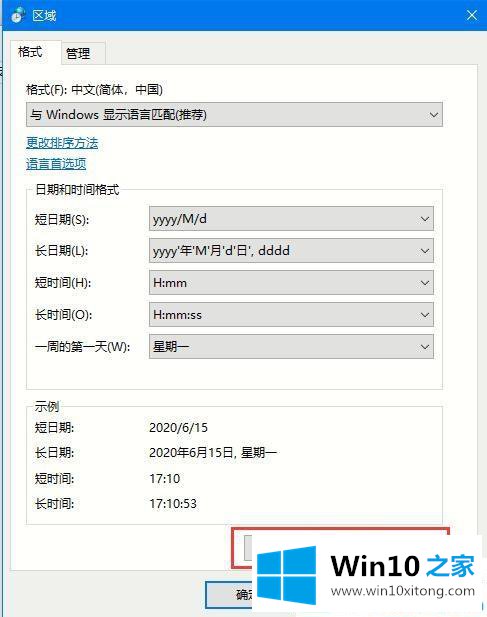
第六步:在自定义格式的窗口,切换到【日期】选项,在日期格式这里就可以任意更改日期的展示形式了。
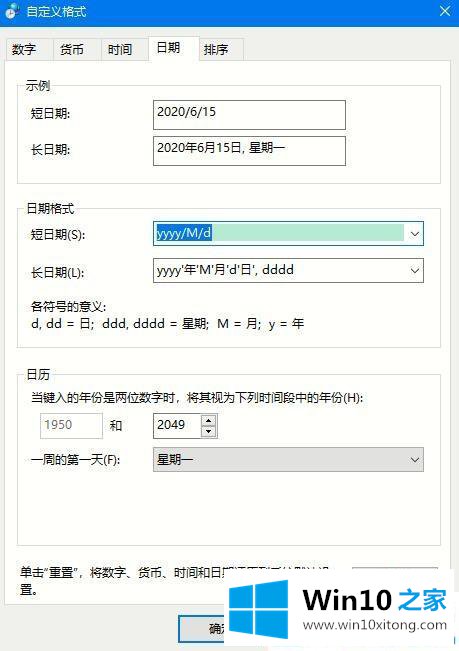
看了Win10 2004系统设置长日期格式显示的图文教程。你学会了吗?赶快动手来设置一下吧!
有关Win10 2004系统设置长日期格式显示怎么解决的方法就是以上全部的内容了,我们由衷的感谢你对本站的支持。